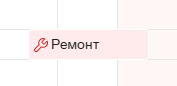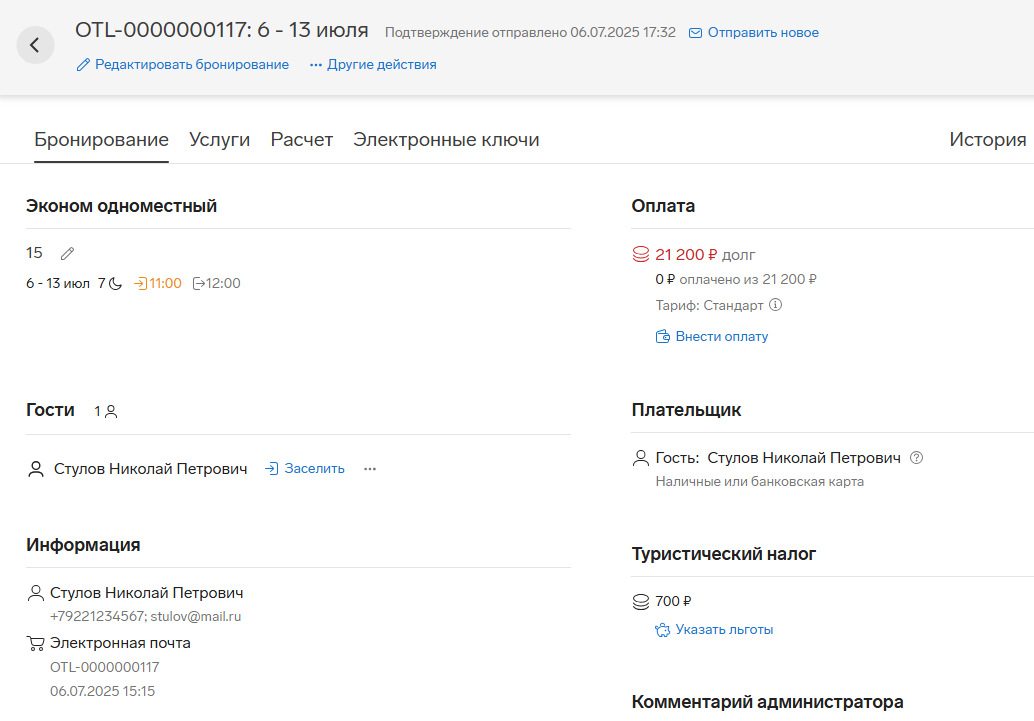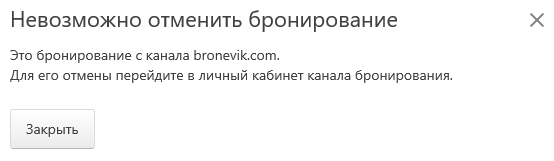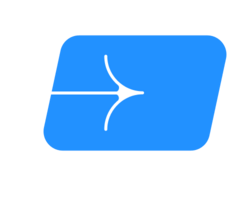Работа с бронированиями
Создание бронирования
Создать бронирование можно одним из способов:
- Перейдите в раздел «Бронирования» → «Номера». Нажмите «Проверить наличие и забронировать» → «Забронировать номер». Предварительно можно проверить наличие номеров.
- Прямо в календаре бронирования выделите мышкой даты в строке с нужным номером и нажмите на выделенное поле.
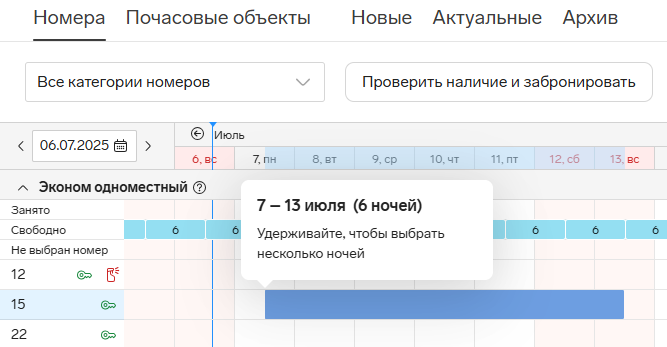
Откроется форма для заполнения данных о бронировании. Заполните данные:
- Даты заезда и выезда либо дату заезда и количество ночей:
- Если бронирование создано с помощью ссылки «Забронировать номер», по умолчанию создается бронирование с текущей датой заезда и завтрашней датой выезда. Установите нужные даты.
- Если бронирование создано из календаря, по умолчанию будут заполнены выбранные в календаре даты.
- Время заезда и выезда. Если изменить время по умолчанию на ранний въезд или поздний выезд, сервис предложит включить в счет дополнительную оплату.
Время по умолчанию устанавливается в основных настройках сервиса, там же можно задать стоимость раннего въезда и позднего выезда.
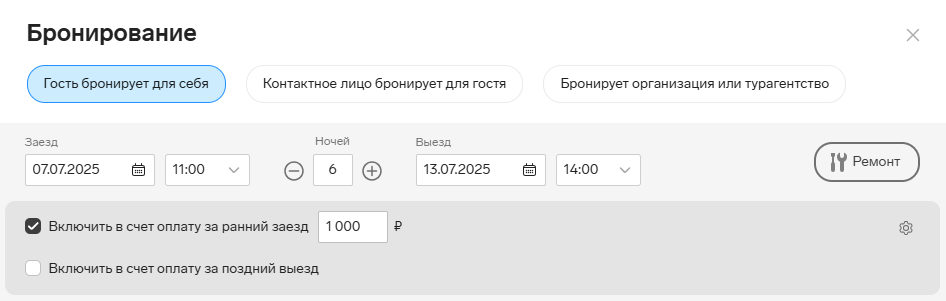
- Если бронирование создано из календаря, категория номера и номер комнаты заполнятся автоматически. Проверьте их.
- Выберите категорию номера, если бронирование создано с помощью кнопки «Добавить бронирование». Сервис покажет наличие свободных номеров в каждой категории в зависимости от времени заезда и количества гостей.
Как добавлять в сервис категории номеров, читайте в разделе «Настройки».
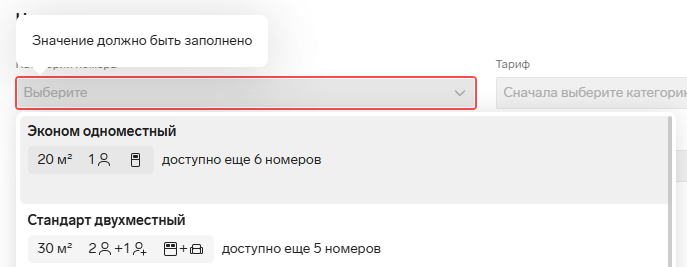
- Выберите номер комнаты. Сервис подскажет, какие номера свободны в выбранной категории.
- Выберите тариф. Сервис подскажет, какие тарифы действуют в выбранные даты для выбранной категории.
Как добавлять тарифы, читайте в разделе Тарифы.
- Укажите количество взрослых гостей и детей.
Поле для ввода количества детей появится, если в основных настройках сервиса заполнены условия размещения детей.

- Чтобы забронировать несколько номеров, увеличьте их количество. Подробнее о групповом бронировании читайте в инструкции.
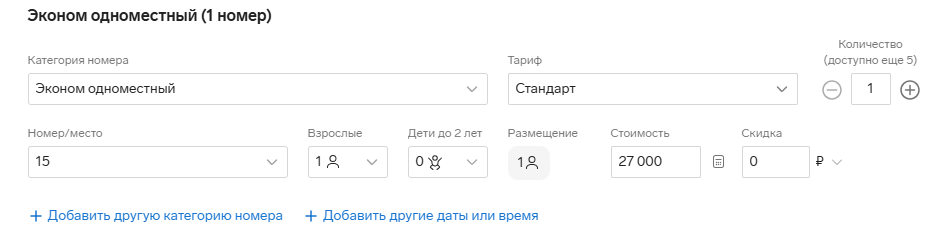
- Если нужно изменить стоимость бронирования по ночам, нажмите на значок у поля «Стоимость».
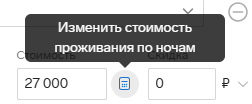
- Измените стоимость нужных ночей и нажмите «Применить».
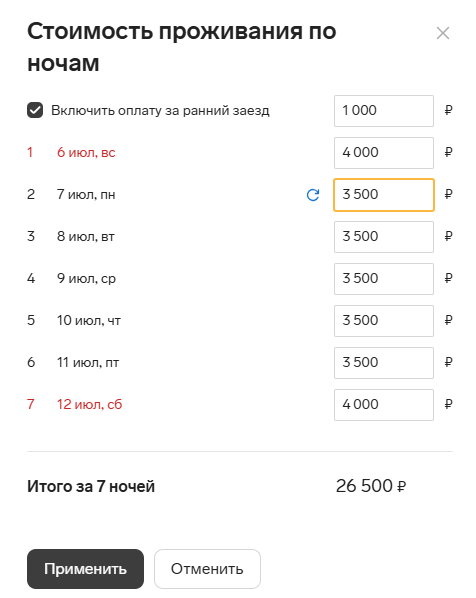
- Если для бронирования предусмотрена скидка, укажите сумму в рублях или значение в процентах.

- Для добавления промокода выберите его из раскрывающегося списка. В списке показаны все промокоды гостиницы.
- Если промокод предоставляет бесплатную услугу, она будет добавлена в бронирование.
- Скидка на проживание по промокоду будет показана отдельной строкой.
Если промокод подходит к бронированию по тарифам и срокам, он будет применен.
Как добавить промокод, читайте в инструкции Промокоды.
-
Сумма бронирования рассчитается автоматически.

-
Заполните данные гостя или выберите его из списка гостей, которые уже проживали в отеле. Укажите плательщика и источник бронирования. При необходимости добавьте комментарии.
ID бронирования не заполняйте, оно будет присвоено автоматически.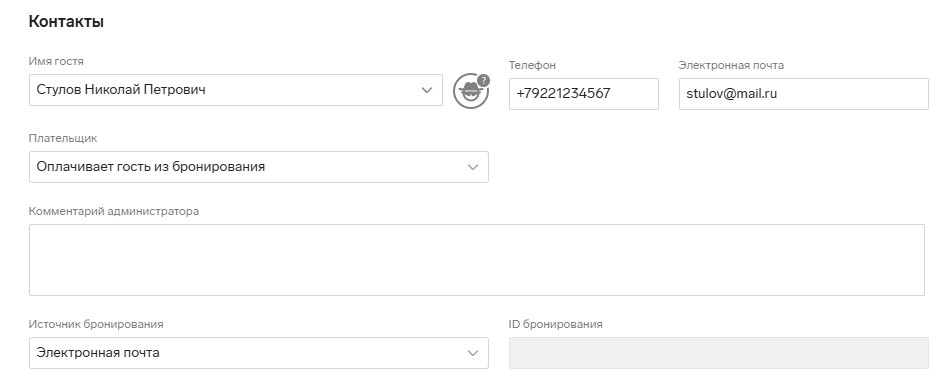
- Нажмите «Сохранить» или «Сохранить и перейти в бронирование».
Отправка гостю подтверждения бронирования
Чтобы сформировать и отправить гостю подтверждение бронирования:
- Найдите бронирование в календаре или с помощью фильтра.
- Откройте, нажав на бронирование.
- Нажмите «Другие действия» → «Отправить подтверждение».
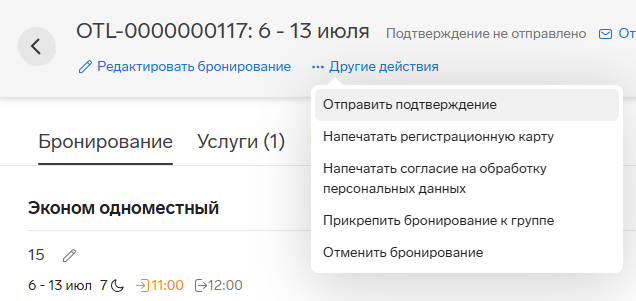
- В открывшемся окне выберите, как отправить подтверждение: по электронной почте или сохранить его в PDF, чтобы распечатать и отправить в бумажном виде.
Можно настроить автоматическую отправку подтверждений гостю или персоналу при бронировании с определенных источников.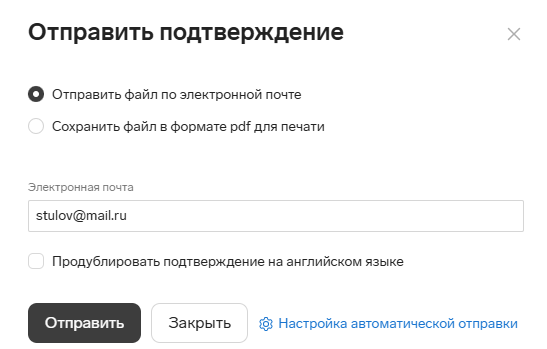
- Для отправки по электронной почте введите адрес получателя, если его не было в бронировании.
- Отметьте «Продублировать подтверждение на английском языке», если нужен текст подтверждения на английском языке. Текст на английском добавится и в письме, и файле.
- Нажмите «Отправить».
В дальнейшем можно будет отправить подтверждение еще раз.
Подтверждение бронирования содержит следующую информацию:
- Гостиница: название, адрес, телефон и почта. Данные подтягиваются из реквизитов организации.
- Категория номера, даты заезда и выезда, количество ночей, описание категории номера, если оно заполнено при создании категории.
- Информация о тарифе и входящих в него дополнительных услугах, скидка или доп. услуга по промокоду, условия предоплаты и отмены бронирования. Как добавить в тариф условия предоплаты и отмены, читайте в инструкции.
- Количество гостей.
- Стоимость бронирования: оплаченная сумма и остаток.
- ФИО контактного лица.
- Дата отправки подтверждения.
- Комментарий к бронированию. Его можно добавить в «Настройках» → «Параметрах гостиницы».
Просмотр или изменение бронирования
Чтобы просмотреть детали бронирования:
- Найдите его в календаре или с помощью фильтра.
- Откройте, нажав на бронирование.
- Откроется страница с информацией:
- Нажмите «Редактировать бронирование», чтобы изменить даты и время заезда или выезда (продлить или сократить бронирование), количество гостей, категорию номера, тариф или сумму скидки, данные контактного лица.
- Чтобы заполнить данные гостя, нажмите в его строке.
- Чтобы заселить гостя, нажмите «Заселить» в строке с его фамилией.
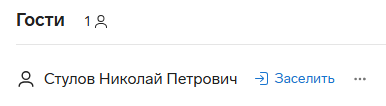
- Чтобы изменить данные гостя, нажмите рядом с его фамилией и «Редактировать».
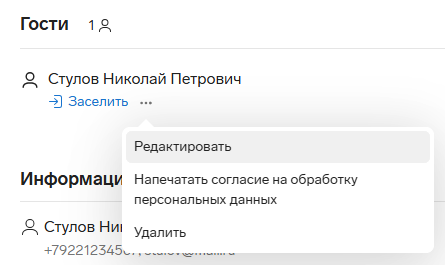
- Чтобы распечатать регистрационную карту, нажмите «Другие действия» → «Напечатать регистрационную карту» → «Сохранить в формате pdf». Распечатайте сохраненный файл.
Текст регистрационной карты можно изменить в разделе «Настройки» → «Параметры гостиницы».
Здесь же распечатайте согласие на обработку персональных данных.Обратите внимание, что согласие на обработку персональных данных должно быть оформлено отдельно от иных документов, которые подтверждает и (или) подписывает субъект персональных данных (Закон 152-ФЗ «О персональных данных», ч. 1 ст. 9). Поэтому согласие нужно распечатывать и подписывать отдельно.
Добавление дополнительных услуг
Чтобы добавить дополнительные услуги в бронирование:
- Найдите его в календаре или с помощью фильтра.
- Откройте, нажав на бронирование.
- Перейдите на вкладку «Услуги». Те услуги, которые уже включены в тариф, показаны справа.
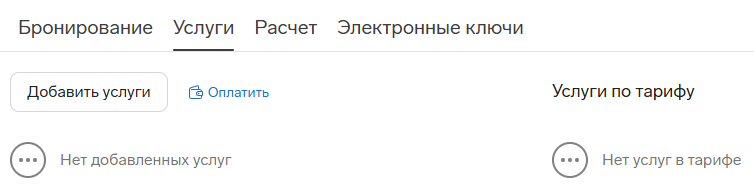
- Нажмите «Добавить услуги».
- Добавьте нужные услуги и количество и при необходимости измените сумму.
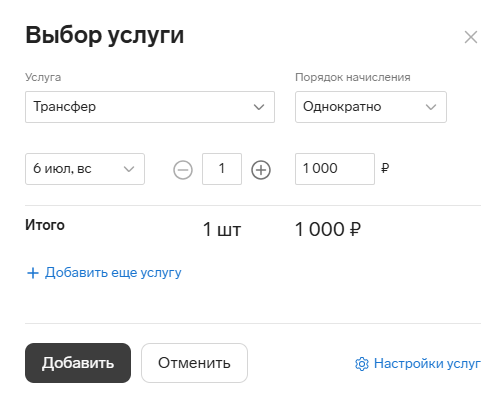
- Нажмите «Добавить».
- Чтобы сразу перейти к оплате услуг, нажмите «Оплатить».
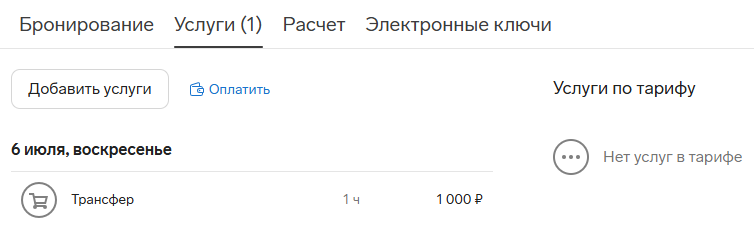
Переселение гостя
- Откройте бронирование, нажав на него.
- Чтобы назначить или поменять номер, нажмите .
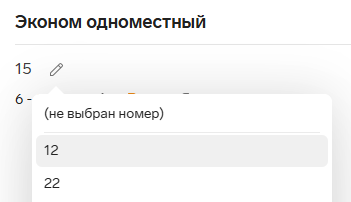
Обработка пересекающихся бронирований без номеров
Если несколько бронирований без номеров пересекаются, в строке «Не выбран номер» показывается их количество на каждые сутки.
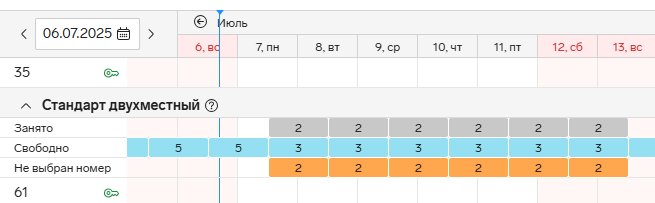
- Нажмите на желтую плашку.
- Нажмите «Выбрать номер» у первого бронирования.
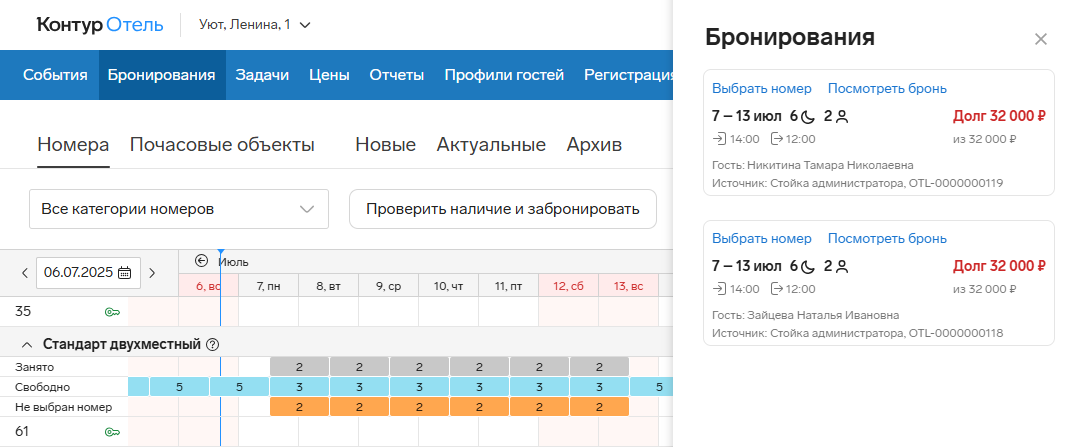
- Назначьте номер этому бронированию.
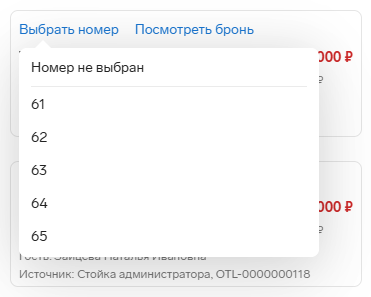
- Присвойте номера остальным бронированиям.
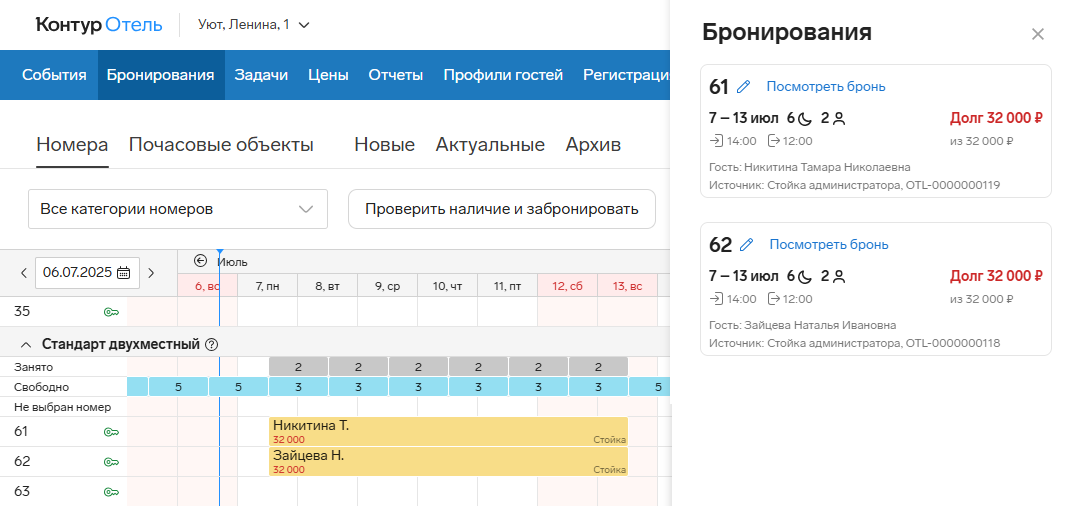
Отмена бронирования
- Найдите бронирование в календаре или с помощью фильтра.
- Откройте, нажав на него.
- В открывшейся форме нажмите «Другие действия» → «Отменить бронирование».
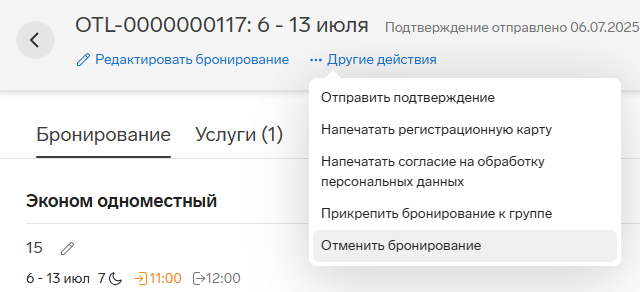
Закрытие номера на ремонт
Обратите внимание, что если нужно закрыть бронирование для каналов, нужно не закрывать номер на ремонт, а запретить продажу номеров. Как это сделать, читайте в инструкции Квоты для каналов.
- В календаре нажмите на строку с нужным номером.
- Откройте, нажав на него.
- В открывшейся форме нажмите на значок «Ремонт».
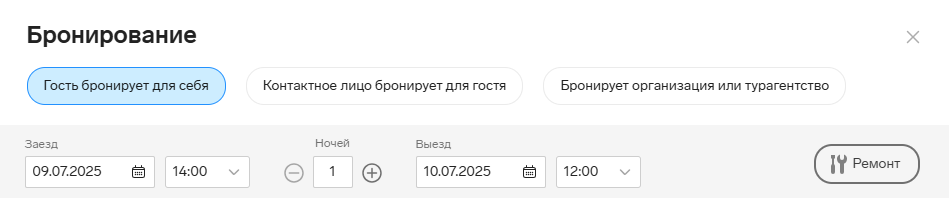
- Укажите даты и время начала и конца ремонта.
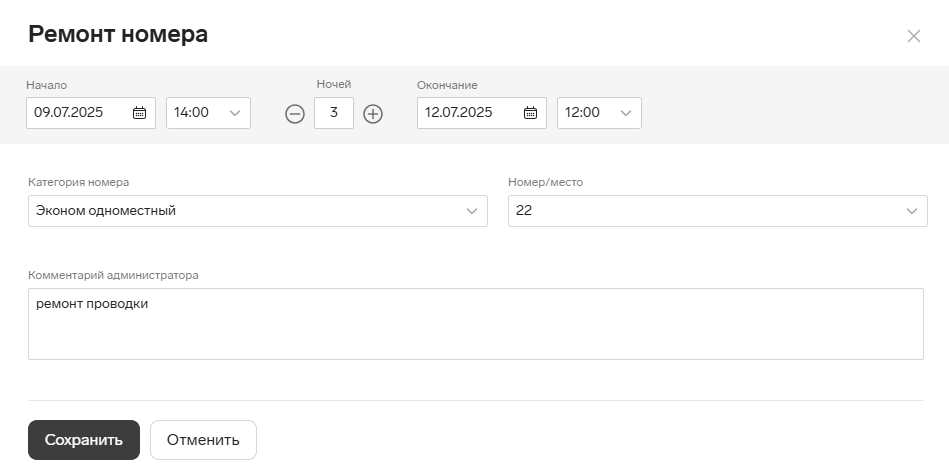
- Нажмите «Сохранить».
То, что номер будет закрыт для ремонта, отобразится в календаре.